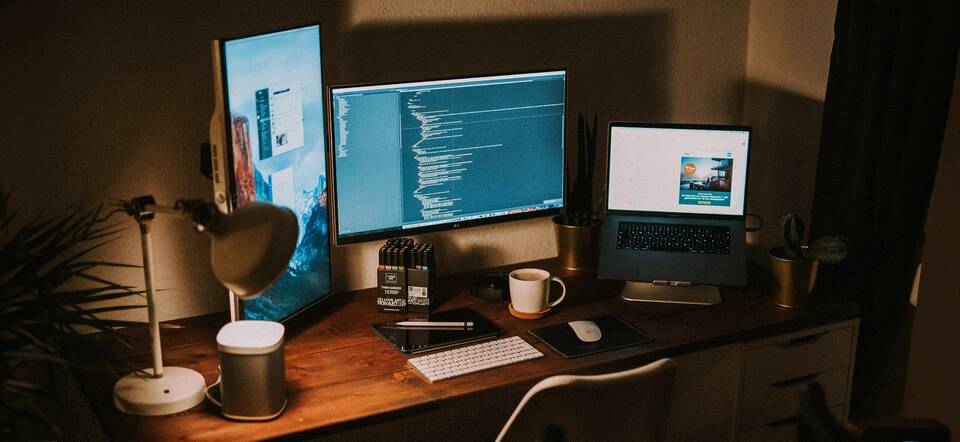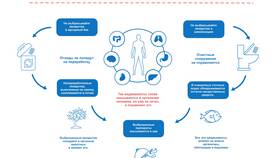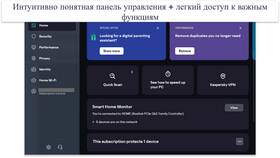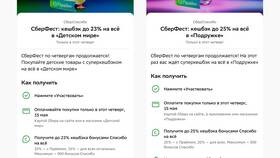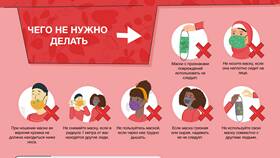| Метод | Требования | Сложность |
| Через HDMI/VGA вход | Наличие видеовхода на ПК | Средняя (редкие модели) |
| Программы удаленного доступа | Сетевое подключение | Простая |
| Специализированное ПО | USB-соединение | Средняя |
- Установите TeamViewer на оба компьютера
- Запустите программу на основном ПК
- Запомните ID и пароль
- Введите эти данные на втором компьютере
- Выберите режим "Удаленное управление"
- На основном ПК: Параметры > Система > Удаленный рабочий стол
- Включите функцию удаленного доступа
- Запомните имя компьютера
- На втором ПК: Подключение к удаленному рабочему столу
- Введите имя основного компьютера
| Программа | Особенности |
| Spacedesk | Поддержка нескольких мониторов, низкая задержка |
| iDisplay | Работа через USB или Wi-Fi, поддержка сенсорного ввода |
| MaxiVista | Расширение рабочего стола на другой ПК |
- Проверьте наличие видеовхода на компьютере (обычно обозначен как HDMI-in)
- Подключите кабель от источника сигнала
- Используйте комбинацию клавиш для переключения в режим монитора
- Настройте разрешение и частоту обновления
| Критерий | Удаленный доступ | USB-решение | Аппаратное |
| Качество изображения | Зависит от сети | Хорошее | Отличное |
| Задержка | Высокая | Средняя | Низкая |
| Сложность настройки | Низкая | Средняя | Высокая |
- Работа с текстом: Разрешение 1920x1080, 60 Гц
- Просмотр видео: Включить аппаратное ускорение
- Игры: Минимальная задержка, прямое подключение
- Графический дизайн: Высокое разрешение, точная цветопередача
- Нет сигнала: Проверьте кабели, попробуйте другой порт
- Размытое изображение: Настройте правильное разрешение
- Задержки: Уменьшите качество в настройках ПО
- Нет звука: Проверьте настройки аудиовыхода
Использование компьютера в качестве монитора возможно различными способами, каждый из которых имеет свои преимущества и ограничения. Для временного решения оптимальны программы удаленного доступа, тогда как для постоянного использования стоит рассмотреть специализированное ПО или аппаратное подключение. Выбор метода зависит от требований к качеству изображения, задержке и простоте настройки.